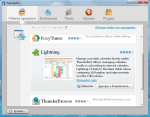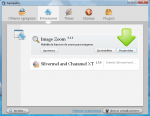Extensiones (Mozilla Thunderbird)
De MozillaES - Documentación
Contenido |
¿Cómo instalo una extensión?
Como ya sabemos las extensiones (también conocidos como Complementos o Agregados), son pequeños módulos que se pueden añadir a Mozilla Thunderbird para modificar y/o aumentar sus características, dándole también un toque personal.
Tenemos dos formas para instalar una extensión en Mozilla Thunderbird:
Desde la ventana Agregados/Complemento.
Acceda a la ventana de Agregados/Complementos desde menú Herramientas, enseguida de un clic en la solapa Obtener Agregados e escriba en la caja de búsqueda la extensión que quiere instalar. Una vez encontrada de un clic en la extensión y presione el botón Agregar a Thunderbird.
Debe descargar previamente el fichero .xpi de la extensión al disco duro, pulsando con el botón derecho sobre el enlace y eligiendo la opción Guardar enlace como. Si pulsamos directamente sobre el enlace del fichero desde el navegador normalmente nos dará error, al ser una extensión para Mozilla Thunderbird.
Para descargar las extensiones visite la página de Mozilla Addons, donde se encuentran las extensiones recopiladas. Debe fijarse que la versión de éstas sea la adecuada para tu versión del Mozilla Thunderbird, también es recomendable leer los comentarios sobre la extensión en la misma página, ya que así nos haremos una idea de si funciona correctamente o ha presentado algún inconveniente.
Una vez descargado el fichero la forma de instalar la extensión es usando el Administrador de Extensiones. Para ello vaya al menú Herramientas -> Agregados/Complemento y arrastre el fichero .xpi descargado a la ventana de Agregados. O si lo prefiere puede pulsar el botón Instalar. Esto abrirá un cuadro de diálogo para elegir el fichero .xpi en su disco.
Se abrirá una nueva ventana pidiendo nuestra confirmación para instalar la extensión, si no ha habido ningún error la extensión aparecerá reflejada en el Administrador de Extensiones, siendo necesario reiniciar el programa para completar la instalación y tener así disponible la funcionalidad que ofrezca la extensión.
Desde el propio Administrador de Extensiones tendremos acceso a las diferentes opciones de la extensión (en caso de que esta sea configurables).
Otros sitios para bajar extensiones son:
- MozDev
- The Add-ons Mirror
- Proyecto NAVE
¿Cómo desinstalo una extensión?
Para desinstalar una extensión en Mozilla Thunderbird usaremos el Administrador de Extensiones. Para ello nos vamos al menú "Herramientas -> Agregados/Complementos", desde donde podremos ver todas las extensiones instaladas en el programa.
Elegimos la extensión que queramos desinstalar de la lista de extensiones instaladas y pulsamos el botón Desinstalar. Es necesario reiniciar el programa para completar la desinstalación y eliminar completamente la extensión. Al volver a iniciar el programa la extensión se habrá desinstalado por completo.